Примітка.: Ми хочемо надавати найновіший вміст довідки рідною мовою користувачів якомога швидше. Цю сторінку перекладено за допомогою засобу автоматичного перекладу, тому вона може містити смислові, синтаксичні або граматичні помилки. Ми вважаємо, що цей вміст стане вам у пригоді. Повідомте нас, чи була інформація корисною, унизу цієї сторінки. Для зручності цю статтю можна переглянути англійською мовою.
Додавання правила – це чудовий спосіб керування надходження повідомлення електронної пошти. Можна додати правила на спільну поштову скриньку, ви маєте доступ до так само, як ви додати правила до власного облікового запису. Проте, не всі методи створення правила, сумісні з одного, щоб краще використовувати один зі способів нижче для всіх правила спільних поштових скриньок.
Спочатку ви повинні бути учасником спільної поштової скриньки перед виконанням наведених нижче дій. Для отримання додаткових відомостей див. створити спільну поштову скриньку та Додати або видалити учасників зі спільної поштової скриньки .
Outlook 2016
Додавання облікового запису спільної поштової скриньки Outlook 2016
Перш ніж можна встановити правила для спільних поштових скриньок у програмі Outlook 2016 потрібно спочатку додати обліковий запис спільної поштової скриньки навіть якщо ви бачите спільної поштової скриньки папки у списку папок.
-
У програмі Outlook 2016 доступ до файлу > Параметри облікових записів > Параметри облікових записів.
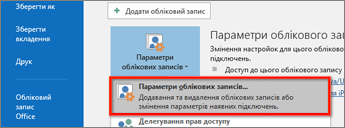
-
На вкладці Електронна пошта натисніть кнопку Створити.
-
Ім'я: Введіть описове ім'я для облікового запису
-
Адреса електронної пошти:Введіть адресу електронної пошти облікового запису, до спільної поштової скриньки
-
Пароль: Введіть пароль для власного облікового запису електронної пошти. Використання спільної поштової скриньки обліковий запис не має свій пароль.
-
-
Натисніть кнопку Далі , щоб продовжити.
-
Змініть адресу електронної пошти для входу в систему, вибравши увійдіть за допомогою іншого облікового запису.
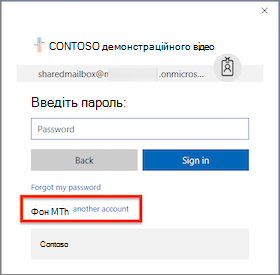
-
Увійдіть, використовуючи власні облікові дані і виберіть пункт завершити. Вам потрібно перезапустити програму Outlook для зміни набрали сили
Створення нового правила у програмі Outlook 2016 для спільної поштової скриньки
-
У програмі Outlook 2016 доступ до файлу > керування правилами й оповіщеннями.
-
Правила для електронної пошти вкладку змінення застосування змін, внесених до цієї папки: до спільної поштової скриньки облікового запису.
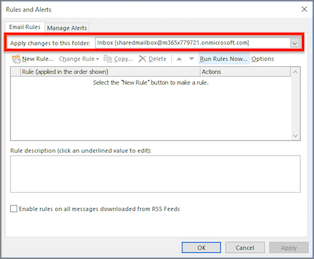
-
Доступ до кнопки Створити правило... а перейдіть умови відповідні правила.
Інтернет-версія Outlook
Відкриття спільної поштової скриньки в окремому вікні браузера
Використовуйте цей метод, якщо потрібно переглядати та керувати правила для електронної пошти зі спільної поштової скриньки в окремому вікні браузера.
-
Увійдіть у свій обліковий запис у програмі Outlook в Інтернеті.
-
У програмі Outlook на панель переходів в Інтернеті виберіть своє ім'я у верхньому правому куті.
-
Натисніть кнопку відкрити іншу поштову скриньку
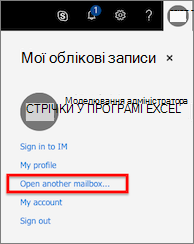
-
Введіть адресу електронної пошти спільної поштової скриньки, які ви хочете, щоб отримати доступ і виберіть пункт Відкрити.
Інший Outlook на веб-сесії відкривається в окремому вікні, доступ до спільної поштової скриньки.
Створення нового правила у програмі Outlook в Інтернеті для спільної поштової скриньки
-
Виберіть пункт Параметри меню піктограми

-
Пошта > автоматична обробка розділів виберіть елемент правила для папки "Вхідні" та організувати.
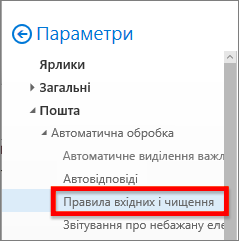
-
У розділі Правила для папки "Вхідні" виберіть елемент + (плюс) піктограми, щоб додати нове правило.
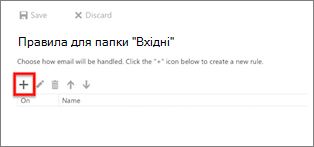
-
Дати правило відповідне ім'я.
-
Додайте умови, дії та винятки відповідно.
-
Натисніть кнопку OK , вище правила майстра, щоб зберегти правило.
Порада.: Якщо у вас є кілька правил, скористайтеся кнопками зі стрілками вгору та вниз установіть потрібний порядок обчислення правила.
Outlook 2016 для Mac
Доступ до спільної поштової скриньки облікового запису
-
У програмі Outlook 2016 для Mac виберіть Знаряддя > облікові записи.
-
У розділі облікові записи вікна натисніть кнопку Додатково... .
-
Перейдіть на вкладку представники . У на Відкрити додаткові поштові скриньки: розділу, а потім виберіть + (плюс).
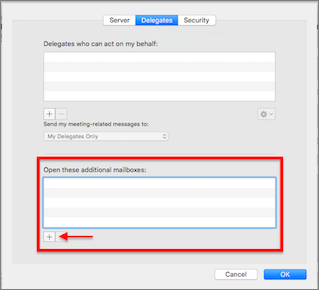
-
У вікні Виберіть користувача введіть ім'я облікового запису, до спільної поштової скриньки у текстовому полі, виберіть обліковий запис і натисніть кнопку Додати.
-
Натисніть кнопку OK і Закрийте вікно облікові записи.
Після додавання спільної поштової скриньки обліковий запис, якщо у вас є дозволи на доступ, спільної поштової скриньки, які відображатимуться в списку поштових скриньок в області ліворуч.
Створення нового правила у програмі Outlook 2016 для Mac для спільної поштової скриньки
Примітка.: Правила для спільних поштових скриньок у програмі Outlook 2016 для Mac клієнта лише і лише обчислення, якщо запущено програму Outlook. Правила не зберігаються або обробки на сервері.
-
У меню Знаряддя виберіть пункт правила для...
-
У розділі Правила для клієнта виберіть пункт Exchange.
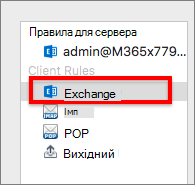
-
Виберіть елемент + (плюс), щоб додати нове правило.
-
У на під час надходження нових повідомлень: розділу змінення за промовчанням з: контекстного меню обліковий запис > – це > і виберіть ім'я облікового запису спільної поштової скриньки.
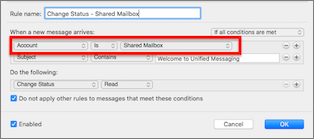
-
Виберіть пункт + (піктограми праворуч, щоб додати додаткові умови для правила, як ви плюс).
-
Натисніть кнопку OK , щоб зберегти зміни.
Порада.: Якщо у вас є кілька правил, скористайтеся кнопками зі стрілками вгору та вниз установіть потрібний порядок обчислення правила.
Додаткові відомості
Створення спільної поштової скриньки
Керування повідомленнями електронної пошти за допомогою правил










